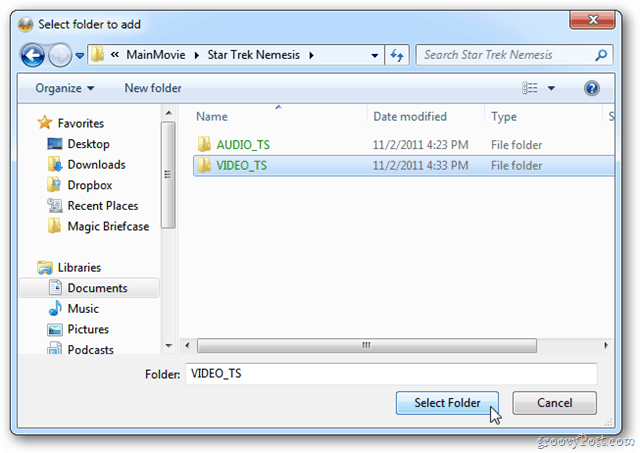Administrer AutoPlay i Windows 10 jubileumsoppdatering
Microsoft Windows 10 / / March 17, 2020
Windows har inkludert AutoPlay som en funksjon siden jeg kan huske, og noen ganger kan det være nyttig eller irriterende. Slik administrerer du det i Windows 10.
Windows har inkludert AutoPlay som en funksjon siden jeg kan huske, og noen ganger kan det være nyttig eller irriterende.
Du kjenner nok funksjonen godt. Når som helst du pop på en USB-enhet eller til og med en CD; en dialog vises, og Windows spør hvordan du vil gjøre med innholdet.
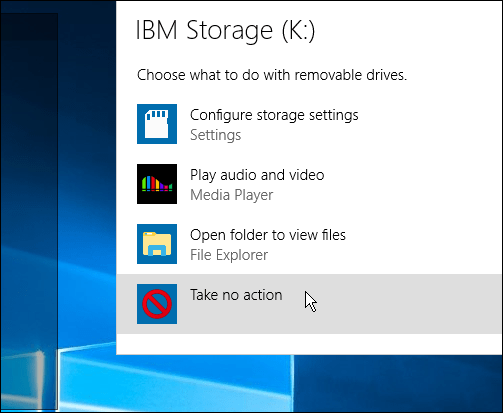
Når det gjelder sikkerhetsrådgivning, bør du ha den slått av som standard, selv i nyere versjoner av Windows for å forhindre at malware automatisk kjøres på en PC.
Vi har dekket hvordan du håndterer det i tidligere versjoner av Windows. Imidlertid har funksjonen endret seg siden jubileumsoppdateringen. Her er en titt på å justere innstillingen.
Administrer AutoPlay-funksjonen Windows 10 jubileumsoppdatering
For å starte den, ta turen til Innstillinger> Enheter> AutoPlay. Så på toppen av hovedskjermen kan du skyve den av eller på.
I det neste avsnittet kan du velge standardverdier for automatisk spill for forskjellige eksterne enheter. Hvis du for eksempel spretter inn et SD-kort, kan du ha det åpent i File Explorer eller for en telefon, og la bildene dine overføres automatisk.
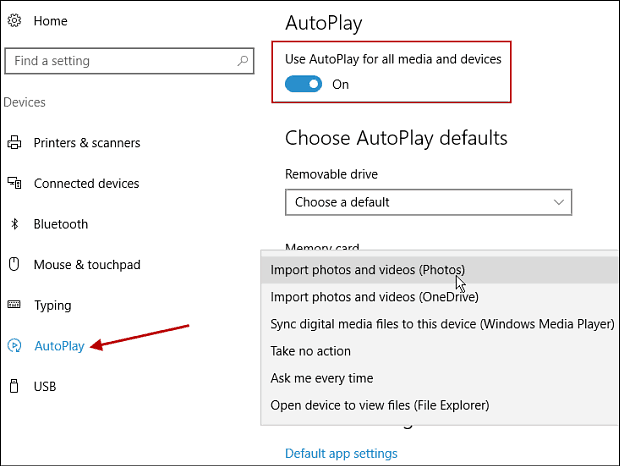
Den andre tingen du kan gjøre her er angi standardappene dine. Bare klikk på lenken og velg standardverdiene.
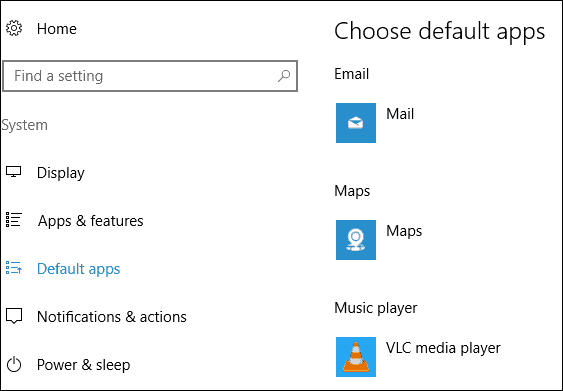
Til slutt anbefaler vi at du slår av AutoPlay eller stiller inn enhetene dine slik at Windows ikke gjør noe for best mulig sikkerhet.
Hva tar du for AutoPlay? Er du fan eller ikke så mye? Legg igjen en kommentar nedenfor og gi oss beskjed om tankene dine.